2 avspille opptak, 3 laste opp opptak til d, 4 slette opptak – Philips AUDIO PLAYER SA4101 User Manual
Page 10: 3 settings (innstillinger), 4 bruke spilleren til å la, 6 oppgradere din spiller, 1 manuell kontroll av firm, 3 laste opp opptak til din datamaskin, Settings (innstillinger), Oppgradere din spiller
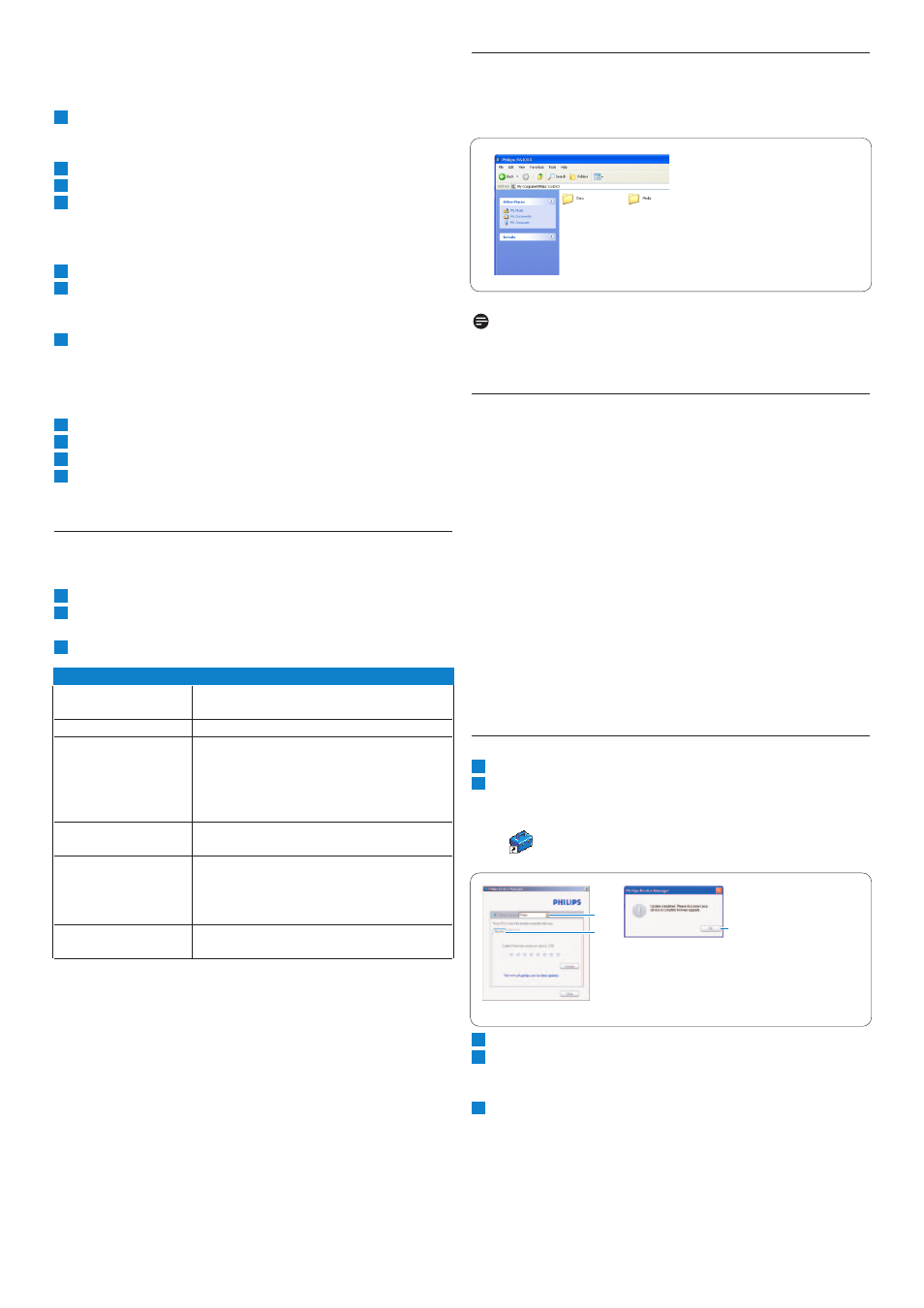
8
Detaljert bruk
5.2.2
Avspille opptak
Du finner dine opptak i opptaksmodus.
1
Fra rotmenyen, velg RECORDINGS (OPPTAK) for å gå til
Opptaksmodus. Spilleren vil spille alle dine opptak i alfabetisk
rekkefølge, og vil starte med opptaket som sist ble gjort.
2
Trykk 2; for å pause opptaket som avspilles.
3
Trykk
J(
eller
)K
for å spille av neste eller forrige opptak.
4
Trykk og hold
J(
eller
)K
for å spole aktuelt opptak raskt frem
eller tilbake.
5.2.3
Laste opp opptak til din datamaskin
1
Koble spilleren til datamaskinen.
2
Velg din spiller i Windows Explorer.
>
Du finner en MEDIA (Mediemappen) > VOICE-mappe. Denne
mappen inneholder opptakene.
3
Kopier og lim opptakene til ønsket sted på din datamaskin.
5.2.4
Slette opptak
Opptakene kan kun slettes på datamaskinen.
1
Koble spilleren til datamaskinen.
2
Velg din spiller i Windows Explorer.
3
Dobbeltklikk på MEDIA (Mediemappen) >VOICE-mappen.
4
Velg filene du vil slette og trykk Delete (Slette) på tastaturet til
datamaskinen.
5.3
Settings (Innstillinger)
Du kan stille inn spilleren etter dine egne preferanser.
1
Trykk
MENU
og velg Settings (INNSTILLINGER).
2
Trykk
J(
/
)K
for å bla gjennom ulike valg og trykk 2; for å
bekrefte valget.
3
Trykk
MENU
for å gå ut av nåværende innstillingsskjerm.
Innstillinger Ytterligere
valg
Playmode (Spillemodus) Off (Av) / Shuffle all (Blandet alle) / Repeat 1
(Repetere 1) / Repeat all (Repetere alle)
Equalizer
Rock / Jazz / Pop / Classical (Klassisk) / Off (Av)
Language (Språk)
Engelsk / Fransk / Tysk / Spansk /
Nederlandsk / Italiensk / Portugisisk / Polsk /
Ungarsk / Svensk / Forenklet Kinesisk /
Tradisjonelt Kinesisk / Japansk / Koreansk /
Russisk
Baklys
Klokke: 10 Sec (10 sek) / 30 Sec (30 sek) /
Always on (Alltid på) / Off (Av)
Fager: White (Hvitt) / Red (Rødt) / Yellow
(Gult) / Green (Grønt) / Blue (Blått) /
Purple (Burgunder) / Cobalt (Kobalt)
/ Random (Vilkårlig)
Informasjon
FW (Firmware) version (versjon) / Memory
available (Tilgjengelig minne)
5.4
Bruke spilleren til å lagre og transportere datafiler
Du kan bruke spilleren til å lagre og bære datafiler ved å kopiere
datafiler inn i Data (Datamappen) på spilleren via Windows
Explorer.
Merk
Datafiler lagret i Datamappen kan ikke leses direkte fra spilleren.
Disse datafilene kan kun leses i datamaskinen etter at du overfører
dem fra spilleren til datamaskinen.
6
Oppgradere din spiller
Din spiller kontrolleres av et internt program som kalles firmware.
Nye versjoner av firmware kan komme ut etter at du har kjøpt
spilleren.
Et program som kalles Philips Device Manager vil overvåke status
for firmware på din spiller og melde fra dersom ny firmware blir
tilgjengelig. For dette må du ha en Internettkobling.
Installer Philips Device Manager fra den medfølgende CD-en, eller
eller
(for brukere i USA).
Etter installasjon av Philips Device Manager, vil dette programmet
automatisk koble seg til Internett og sjekke om det finnes oppda-
teringer hver gang du kobler spilleren til datamaskinen.
6.1
Manuell kontroll av firmware
1
Koble spilleren til datamaskinen.
2
Start Philips Device Manager fra Start > Programmer >
Philips Device Manager.
3
Velg enhet.
4
Klikk på Update (Oppdater).
>
Philips Device Manager vil sjekke om det finnes ny firmware
tilgjengelig på Internett, og installere denne på spilleren.
5
Når Update completed (Oppdatering Fullført) vises på
skjermen, klikker du på OK og kobler fra spilleren.
>
Meldingen Updating firmware (Oppdaterer Firmware) vil vises.
Spilleren vil automatisk starte på nytt etter at firmware er fullstendig
oppdatert. Spilleren er nå klar til bruk igjen.
3
4
5
